
在Windows操作系统中,msconfig(系统配置)工具是一个非常实用的系统管理和优化工具。它允许用户修改启动选项、配置服务、管理启动程序等,帮助提升系统的稳定性和性能。在msconfig的高级选项中,有一个引人注目的设置——最大内存。这个选项允许用户指定操作系统在启动时使用的最大物理内存量。那么,msconfig高级选项中的最大内存设置到底有什么用?它又如何影响我们的电脑呢?
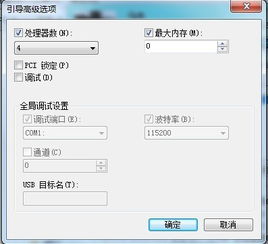
最大内存指的是操作系统在启动时模拟低内存配置时使用的最大物理内存量。通过msconfig工具,用户可以调整这个值,从而限制操作系统可以使用的内存大小。设置最大内存的基本步骤如下:

1. 打开系统配置工具:按下键盘上的“Win + R”组合键,打开运行对话框,输入“msconfig”后回车,即可进入系统配置工具。

2. 进入引导选项卡:在系统配置工具窗口中,点击“引导”选项卡。
3. 打开高级选项:在引导选项卡中,点击“高级选项”按钮。
4. 设置最大内存:在高级选项窗口中,勾选“最大内存”选项,然后在文本框中输入你想要限制的内存大小(单位为MB)。
5. 应用并重启:完成设置后,点击“确定”按钮返回系统配置工具,再点击“应用”和“确定”按钮。最后,重启计算机使设置生效。
最大内存的设置在多种情况下具有一定的用途和效果,但也可能带来一些负面影响。下面我们从多个维度来分析它的作用:
在某些情况下,用户可能需要模拟低内存环境来测试应用程序的兼容性或性能。例如,开发人员可能需要确保他们的应用程序在内存受限的情况下仍然能够稳定运行。通过msconfig设置最大内存,可以轻松实现这一需求。
某些用户可能认为,限制操作系统使用的内存可以提高系统性能。然而,这一观点并不完全正确。实际上,限制内存可能会导致系统频繁进行内存交换(即使用虚拟内存),从而降低系统性能。因此,在大多数情况下,不建议将最大内存设置为低于实际物理内存的大小。
在某些特殊情况下,设置最大内存可以解决一些与内存相关的问题。例如,某些用户报告说,在64位Windows 7系统中,即使安装了超过4GB的内存,系统仍然只能识别到4GB。这时,可以尝试取消勾选“最大内存”选项(即将文本框中的值留空),然后重启计算机,看看是否能解决问题。
尽管最大内存设置在某些情况下可能有用,但它也可能带来一些潜在的风险和负面影响:
如前所述,限制内存可能导致系统频繁进行内存交换,从而降低系统性能。这尤其发生在内存需求较高的应用程序上,如视频编辑、3D建模等。
在某些情况下,设置最大内存可能导致系统不稳定。例如,如果设置的值过低,可能会导致系统无法正常运行或频繁崩溃。
限制内存会影响多任务处理的能力。当系统内存受限时,同时运行多个应用程序可能会变得困难,甚至导致系统无响应或崩溃。
鉴于最大内存设置的潜在风险和负面影响,以下是一些建议,帮助用户更好地理解和使用这一功能:
除非有明确的理由需要限制内存使用(如模拟低内存环境或解决特定问题),否则不建议随意设置最大内存。在大多数情况下,让操作系统自动管理内存是最佳选择。
在设置最大内存之前,务必了解系统的硬件配置和内存需求。如果系统的内存需求较高(如配备了大容量内存的高性能计算机),那么限制内存可能会带来不必要的性能损失。
与最大内存类似,msconfig的高级选项中还允许用户设置处理器数。同样地,不建议随意调整这个值。在大多数情况下,让操作系统自动检测并使用所有可用的处理器核心是最优选择。
如果希望提升系统的开机速度和响应能力,可以考虑安装固态硬盘(SSD)。固态硬盘具有更高的读写速度和更低的延迟,可以显著提高系统的整体性能。
如果遇到与内存相关的问题或不确定如何设置最大内存,建议寻求专业建议或咨询计算机技术支持人员。他们可以根据具体情况提供更有针对性的解决方案。
总的来说,msconfig高级选项中的最大内存设置在某些特定情况下可能有用,但也可能带来一些潜在的风险和负面影响。在大多数情况下,让操作系统自动管理内存是
72.76M周公解梦大全2345原版
60.38M活力充电
66M哮天犬容器科技
53.83M小鸟电视
29.81M病娇模拟器旧版
54.92M万能遥控器大师极速版
9.66M病娇模拟器同人1.5.6版本
69.39M速影TV电视版
21.08M旅行翻译官
85.45M南充一卡通
本站所有软件来自互联网,版权归原著所有。如有侵权,敬请来信告知 ,我们将及时删除。 琼ICP备2024021917号-10